Windows 8.1에 새롭게 포함된 Internet Explorer 11은 사용자에게 강화된 보안성을 제공하기 위해서 알툴바, 네이버툴바와 같은 부가기능의 사용을 제한하고 있습니다. 이 포스트에서는 새로운 버젼의 Internet Explorer 11에서 알툴바, 네이버툴바와 같은 부가기능을 사용하기 위한 인터넷 옵션의 변경방법을 소개하겠습니다.
Internet Explorer 11에서 툴바사용하려고 하는 경우
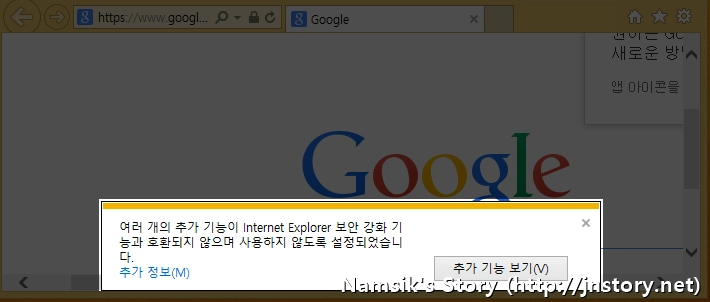
여러 개의 추가 기능이 Internet Explorer 보안 강화 기능과 호환되지 않으며 사용하지 않도록 설정되었습니다.
툴바가 설치되어 있는 상태에서 Internet Explorer 11을 실행하면 상단의 첨부된 메시지를 나타내며 툴바의 사용을 제한합니다. 이 상태에서는 툴바를 수동으로 활성화시키는 것조차 되지 않는다는 문제가 있습니다. 이렇게 기존에 잘 사용하고 있던 툴바의 사용을 중단해야하나 고민하던 중 문제를 해결하였습니다.
Internet Explorer 11의 인터넷 옵션을 변경하세요.
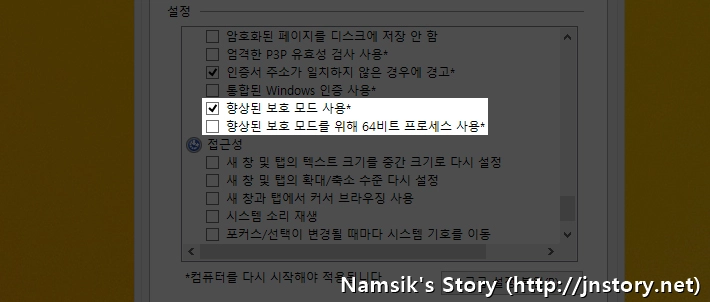
인터넷 옵션 → 고급 → 보안에서 '향상된 보호 모드 사용*'의 체크표시 해제
상단에 첨부한 스크린샷을 참고하시면 확인할 수 있듯이 인터넷 옵션을 실행한 후 [고급]탭의 보안 항목에서 ‘향상된 보호 모드 사용*’의 체크표시를 해제하신 후 Internet Explorer를 다시 시작하시면 이전에는 차단되어 실행되지 않던 툴바들이 정상적으로 실행되는 것을 확인하실 수 있습니다.
Internet Explorer 11에서 알툴바를 정상적으로 사용하고 있습니다.
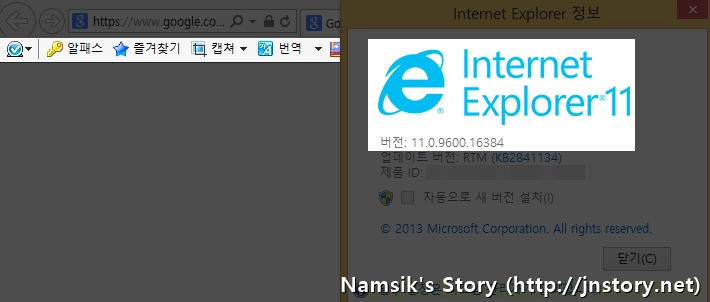
필자는 꽤 오래전부터 알툴바를 사용하고 있습니다. Windows 8.1 운영체제로 업데이트한 후 Internet Explorer 11도 함께 업그레이드되면서 알툴바는 사용하지 못할 것이라고 예상하고 있었으나, 필자가 소개한 ‘향상된 보호 모드 사용*’의 체크표시를 해제한 이후부터는 Internet Explorer 11에서 알툴바를 별 문제없이 잘 사용하고 있습니다.
